
Traditionell blickt man ja immer so am Ende des Jahres auf das vergangene Jahr zurück und schaut sich an, was alles so passiert ist und was man ggf. im nächsten Jahr so alles anstellen möchte.

Traditionell blickt man ja immer so am Ende des Jahres auf das vergangene Jahr zurück und schaut sich an, was alles so passiert ist und was man ggf. im nächsten Jahr so alles anstellen möchte.
Oft erreichen mich Fragen wie „Ich hab von Photoshop / Lightroom gehört, aber das sieht so schwer aus! Wie lern ich das denn?“ Dazu hier eine Aufstellung wie ich selbst immer vorgehe um was zu den entsprechenden Programmen zu lernen.

Die Tipps sind zwar am Beispiel von Adobe Photoshop, Adobe Express und allen Programmen der Adobe Creative Cloud ausgelegt, aber man kann das natürlich auf jedes andere Tool, was man selbst verwenden möchte anwenden!
Jaja, mir ist kein besserer Titel eingefallen am Samstag Morgen um 7Uhr.
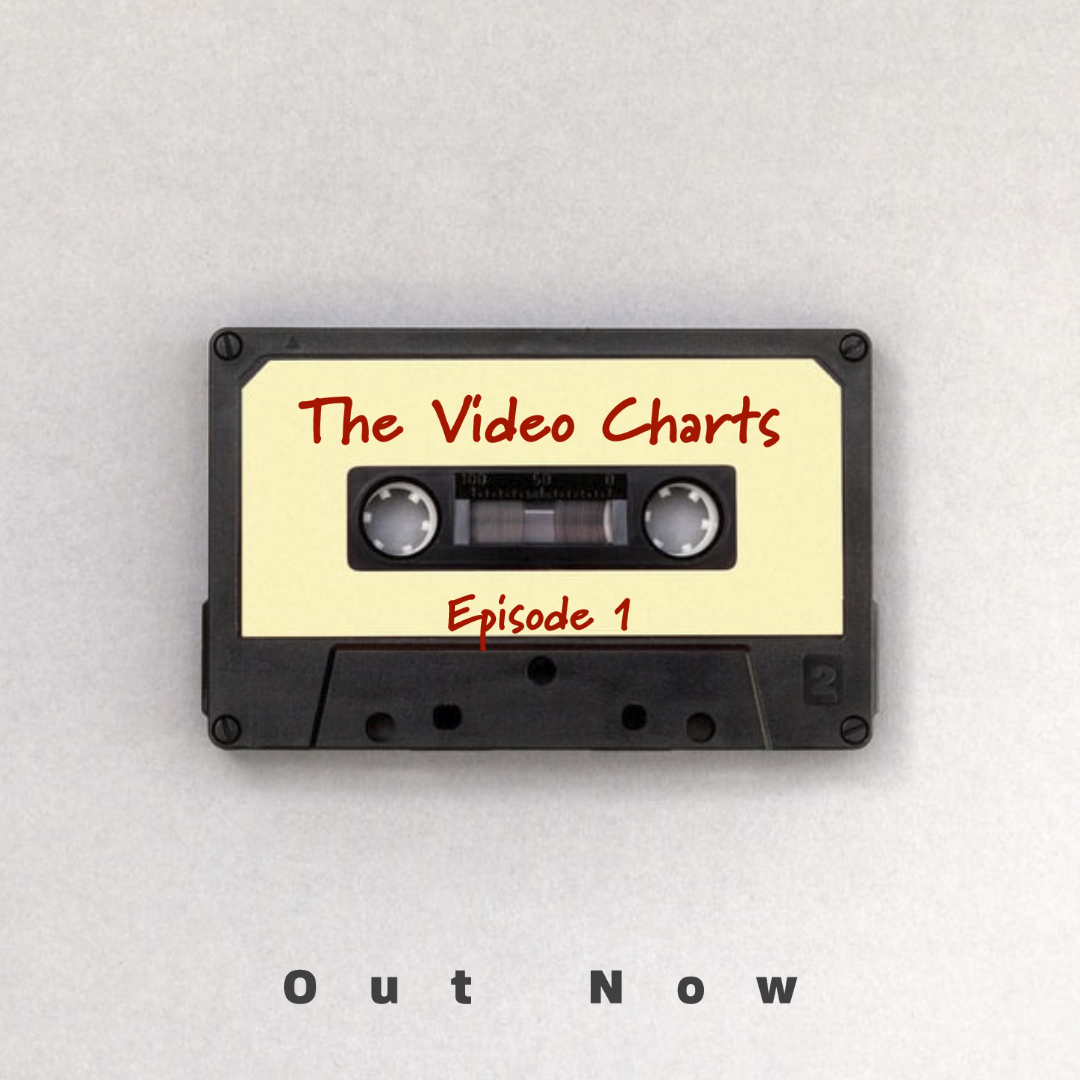
Ich wollte aber kurz meine Lieblingsvideos, die ich mir aus der Kreativwelt diese Woche angeschaut habe, mit euch teilen. Das ist sozusagen eine kleine Fortsetzung meines Blogbeitrags „Fotografie lernen – Ressourcen„, wenn man so will.
Hier anhand von Non-Profit Organisationen, aber das kann natürlich auch für den eigenen Verein oder Firma angewendet werden.
Natürlich jetzt zu Weihnachten interessant, aber natürlich auch für Geburtstagsgeschenke oder sonstiges.
Ich bin großer Fan dieser Adobe Office Hours Serie. Auch die Folge wie man Clients gewinnt ist sicher für den ein oder anderen SEHR interessant.
Habt Ihr Videos oder Kanäle die Ihr euch regelmäßig anschaut?! Lasst es mich gerne wissen.
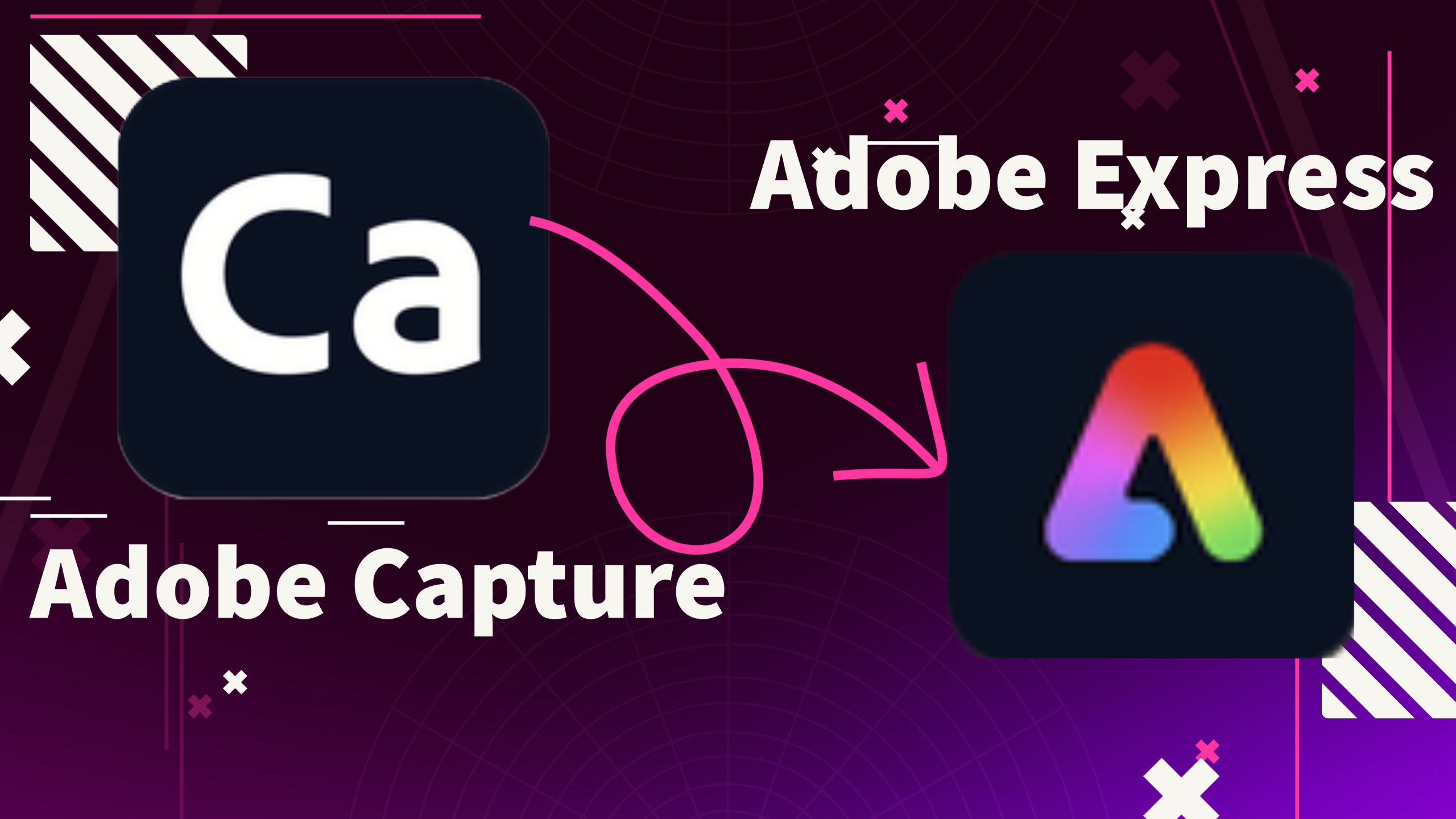
Ein wahrscheinlich von vielen viel zu selten genutztes und eines meiner Lieblingstools ist immer noch Adobe Capture (siehe Artikel Poppcorn Brushes). Ich liebe es ja Mustern (Patterns) zu erstellen. Das erinnert oft an alte Tapeten und ergibt ganz neue Sichtweisen.
Hier mal eine kurze Anleitung wie man sich selbst schicke Muster erstellt und diese dann in Adobe Express oder auch Adobe Photoshop nutzt. Wer genau hinschaut wird merken, das ALLE Tools bis auf Photoshop oder Illustrator, die aber nur als alternative Tools genannt sind völlig kostenlos sind. Man kann also ALLES kostenfrei nachbasteln!
Zuerst öffnet man am besten Adobe Capture auf seinem Smartphone oder Tablet mit Camera und fotografiert einen Gegenstand der Wahl im Capture Modul „Muster„. Dabei kann man im Ausschnittssucher und dem abgebildeten Muster bereits sehen wie das Endergebnis Live aussieht.
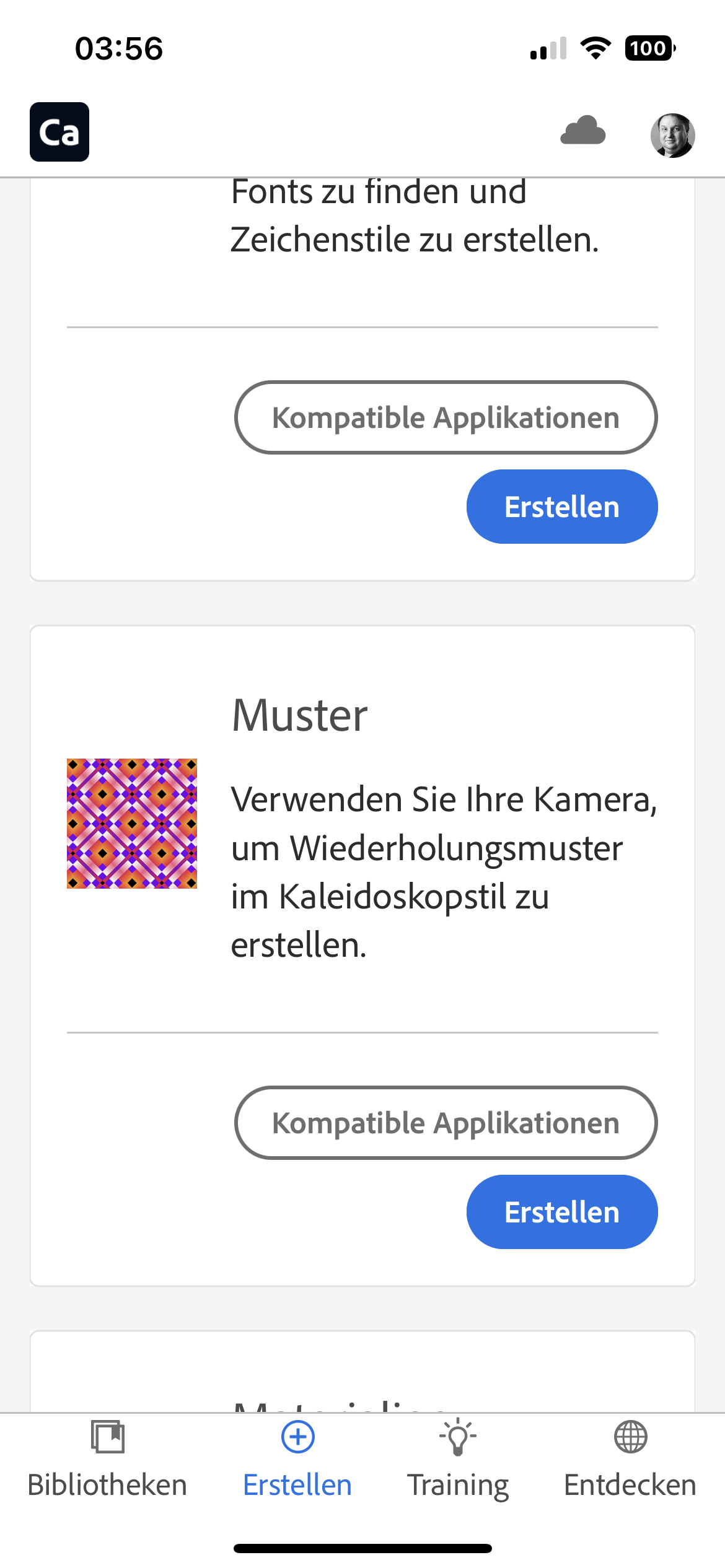
Danach das Muster in Capture wie gewohnt bearbeiten und abspeichern.
Als nächstes oben auf das Kastensymbol mit dem Pfeil klicken und dann auf „freigeben für“ klicken um danach dann das Muster in Photoshop Express zu öffnen.
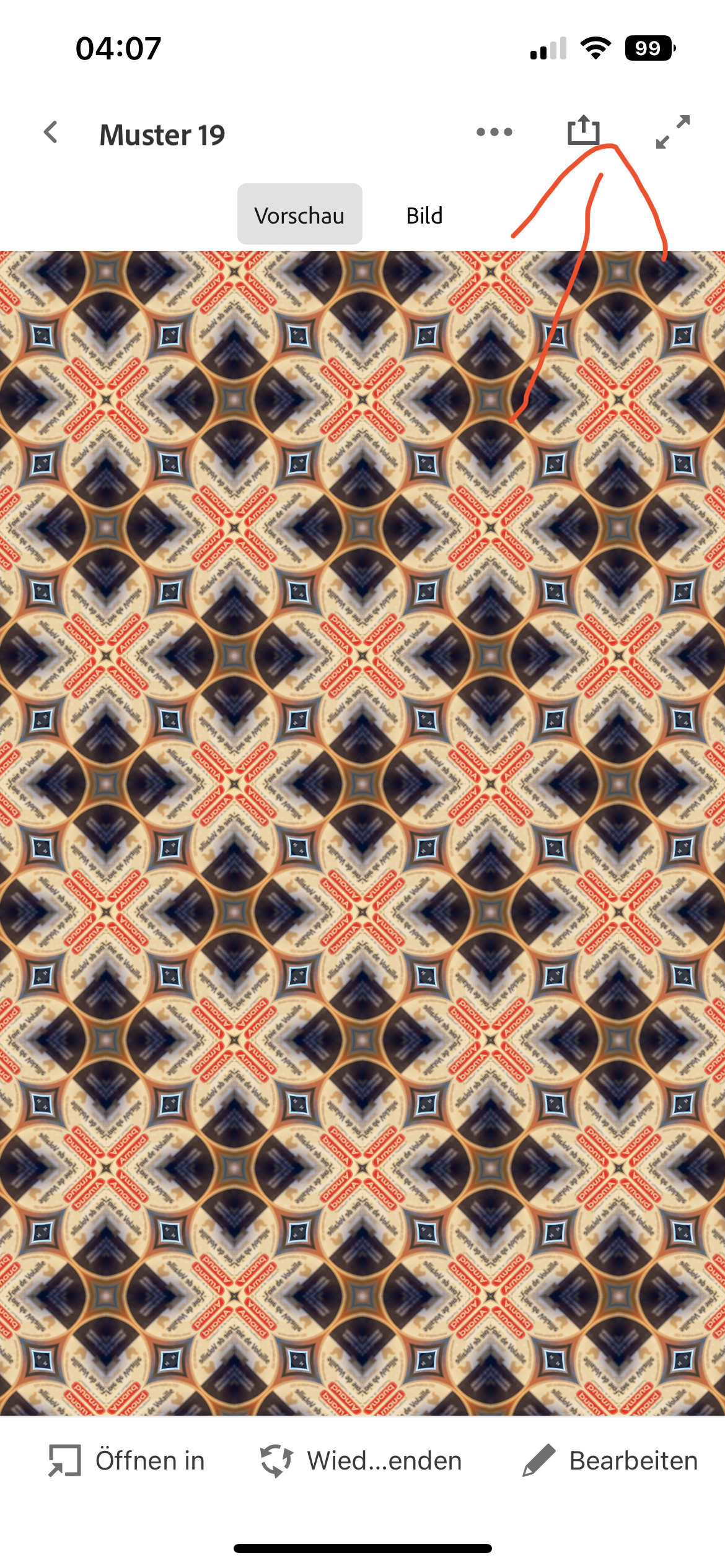
Alternativ kann man das Muster auch mit einem klick auf „Öffnen mit“ und dann entweder Illustrator oder Photoshop auswählen. Nicht erschrecken danach sollte sich nach einigen Sekunden euer Photoshop oder Illustrator am Desktop wie von Zauberhand öffnen mit dem Muster als neues geöffnetes Dokument.
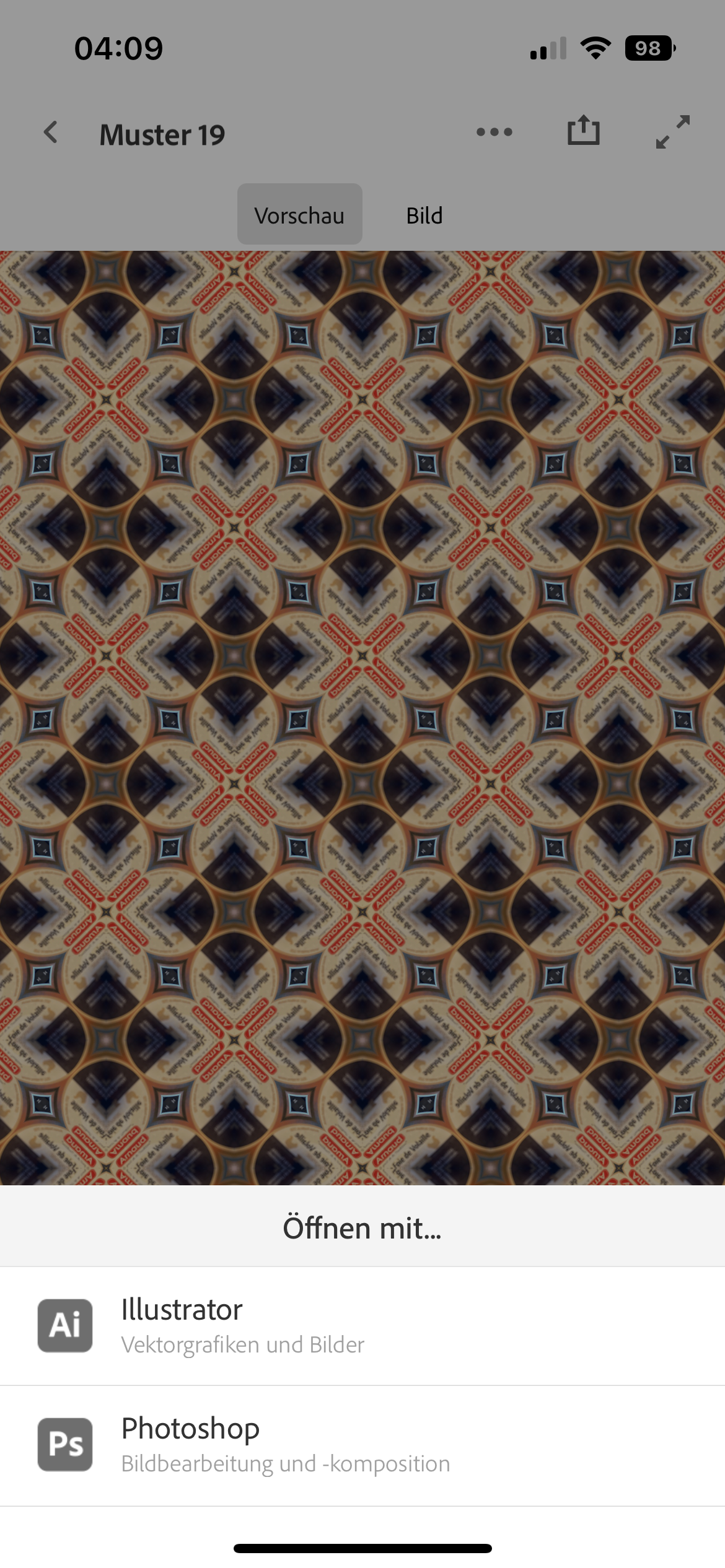
Nun das Bild ggf. in PS Express noch anpassen und dann bei dem Punkt oben „speichern unter“ den Punkt „senden an“ und dann „CC Library“ auswählen.
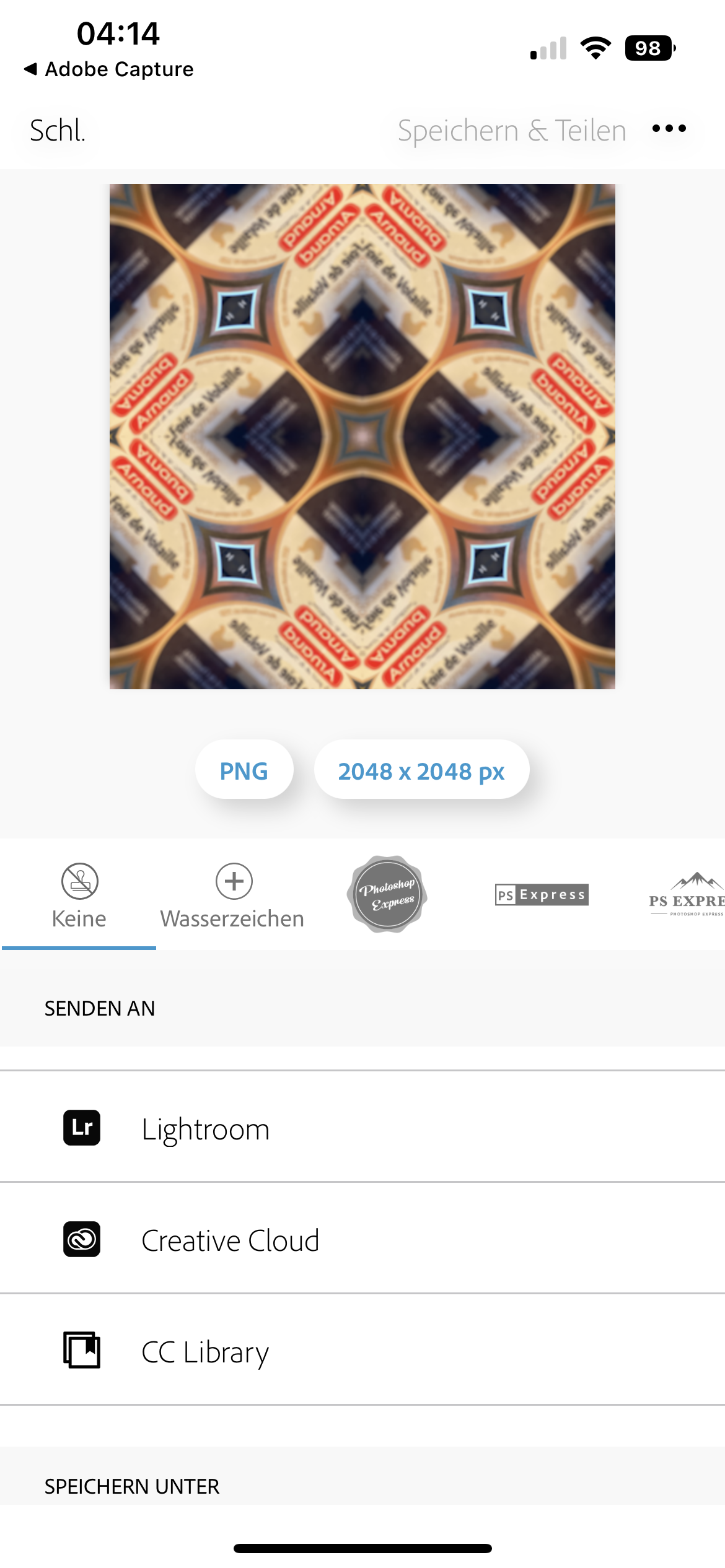
Hiernach ist das Muster als eine zugeschnittene Bilddatei in der eigenen Library abgelegt.
Wer das Muster anstatt in PS Express aus dem Smartphone oder Tablet lieber in Photoshop oder Illustrator bearbeiten wollte und im oberen Schritt das Muster hier weiterbearbeitet hat kann auch hier das Ergebnis in der eigenen Library abspeichern um es eben im nächsten Schritt mit Adobe Express weiter zu verarbeiten.

Hiernach wechselt man dann in Adobe Express. Hier kann man dann links in der Liste den Punkt „Libaries“ aufrufen und findet dort dann unter „my Library“ die vorher hier abgelegten Muster.
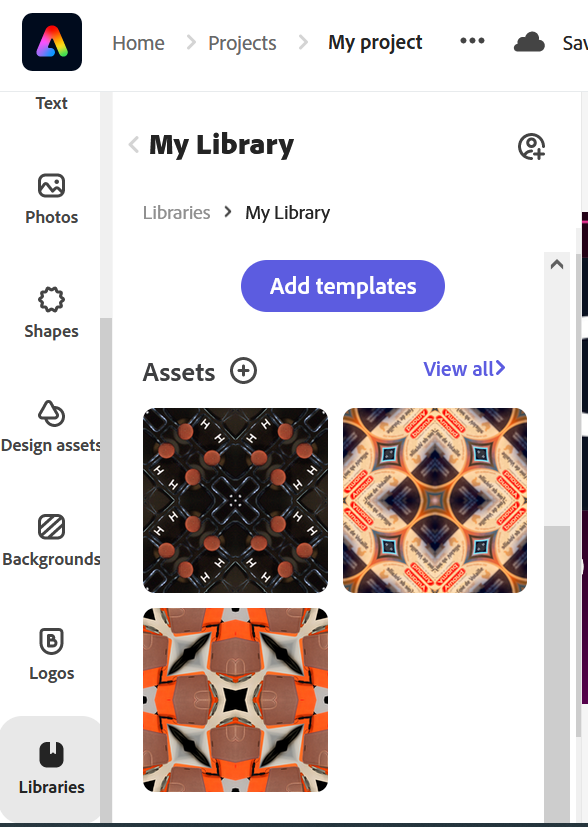
Danach kann man sich dann ein neues Projekt (Instagram Post, Facebook Banner, etc.) mit dem Muster erstellen. Hierbei hilft einem die SnapIn Funktion, das heißt das wenn man eben 2-3 der Muster nebeneinander hat und diese so verschiebt, das diese direkt aneinander stoßen und man eben keinen Zwischenraum hat.

Alle restlichen Elemente meines Beispiels sind in Adobe Express kostenlos zu finden.
Achja, wer sich jetzt fragt was ich fotografiert habe um daraus das obere Muster zu erstellen… DAS war die Vorlage:

Viel Spaß beim kreieren neuer ungewöhnlicher Muster!
#AdobeExpressAmbassadors #Ad #MadeWithAdobeExpress

Heute war es soweit. Nach nunmehr mehr als einem Jahrzehnt freiwilliger Community Arbeit rund um Adobe und deren Software herum, merhjähriger Adobe User Group Manager Tätigkeit als Adobe UserGroup Manager für die Adobe Photoshop UserGroup Rhein-Neckar und der CreativeUsergroup Saarland in der Vergangenheit sowie der Mitarbeit im Adobe Ambassador Programm in den USA steht ab heute nun ein neues Kapitel an. Heute habe ich die Probezeit im Adobe Community Expert Programm hinter mich gebracht und bin nun offiziell ein Adobe Community Expert.

Ich werde nun also u.a. auch euch in vielen Fragen rund um Adobe, all der Software und Online Apps unterstützen und Fragen beantworten so gut es mir möglich ist.
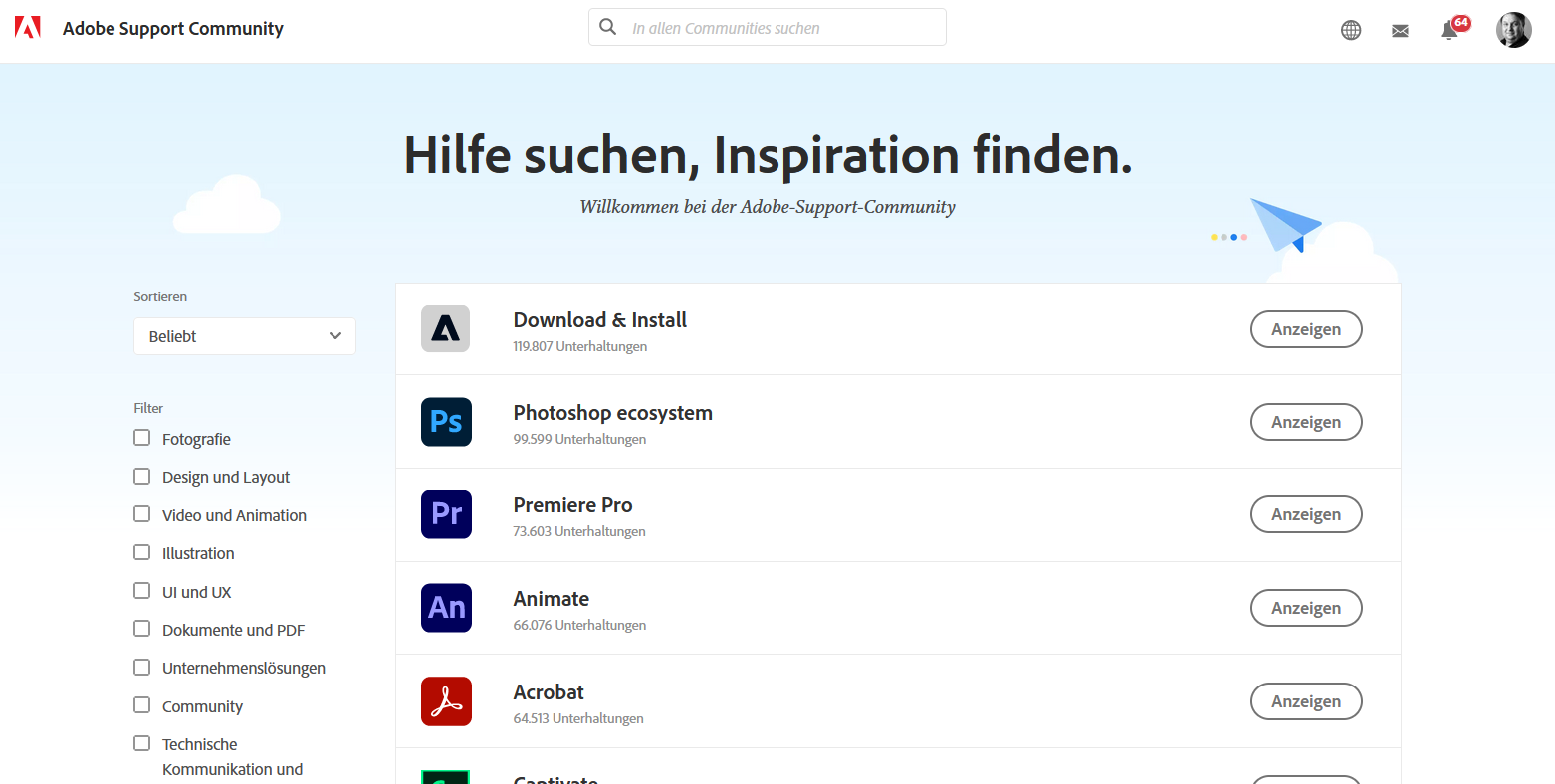
Ich werde neben vielen Anderen euch u.a. zu folgenden Fragen entsprechende Hilfe bieten:
Darüber hinaus gibt es u.a. auch noch den Adobe Live Kanal auf youtube und ebenso Adobe Live auf Behance und auch auf youtube.
Daneben stehe ich natürlich auch weiterhin als Sprecher (Speaker) für Veranstaltungen und Trainer für Schulungen oder Workshops gerne zur Verfügung. Wenn jemand einen Fotostammtisch oder Kreativ-Veranstaltung hat und hier gerne einen Stand zum Thema kreatives arbeiten mit Adobe haben möchte kann sich natürlich auch an mich wenden.
Ebenso sollte sich der ein oder andere, der sich noch nicht auf einem meiner vielen Social Media Kanäle umgeschaut hat sich ggf. auch hier mit mir „verbinden“ um immer auf dem laufenden zu bleiben.
Today I gave a small presentation on how to organize, plan and carry out a trade fair stand. This was for my Adobe Express Ambassadors friends.
But because not everybody could attend, I decided to give also here a little summary, because the next events you ant to go is right around the corner.
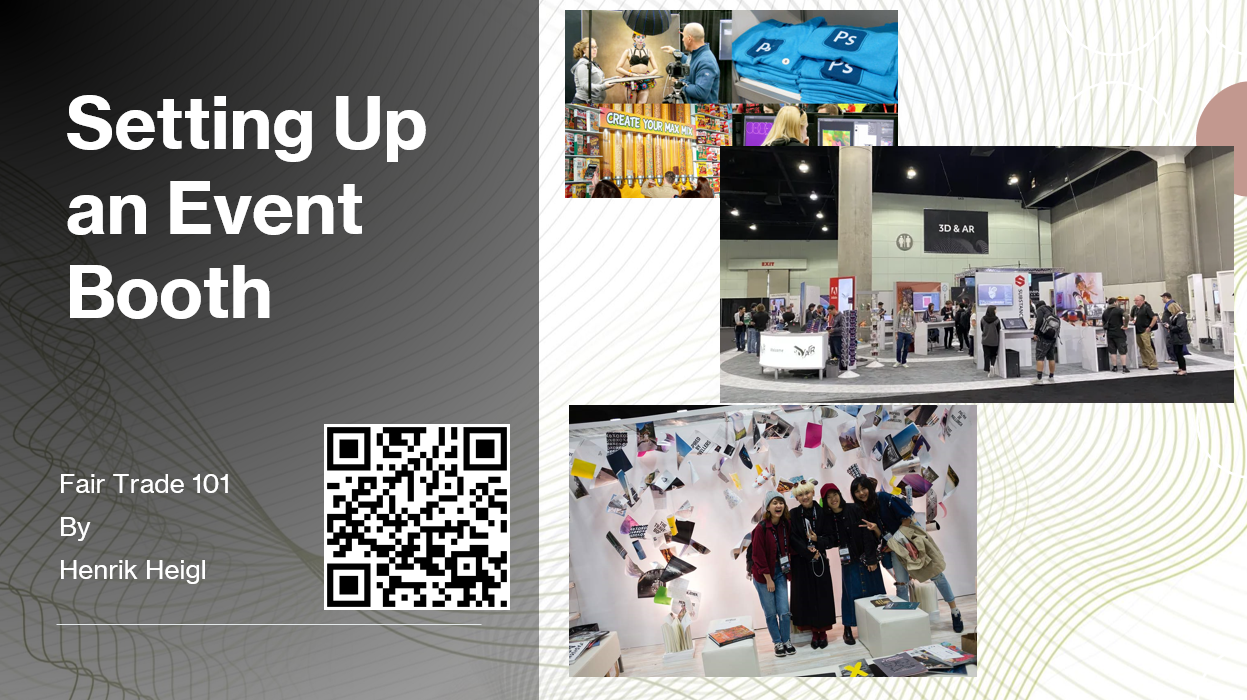
Basically, it’s about how you as a stand organizer or speaker at an event can easily organize the trade fair stand. The target group is here
Some of the basic questions you want to get answered by the Organizer of the event is How big the event itself would be and how big (in qm) would be your booth. Also important is where at the location is your booth so that you can plan easy access from parking spaces or train stations around the place. Then you have to plan things like Posters, Banners, Flyers all the Marketing stuff and decoration for the booth.
For the boot itself you have to prepare several things: Registration, accommodation, Dress code, Decoration and tablecloth, Promotional Material (Posters, Flyers, Banners, Business Cards, Giveaways, etc.) technical things like Power cords, Internet Access, Food&Drinks and all the Group photo and social Media things.
If you have most of the time Booth Attendees you have to provide the contact infos of ALL Attendees and at best with the phone numbers from all to all. Also check when the Place opens and closes so that the Attendees can get access early before all visitors enter the fair.
Do not forget to prepare yourself as good as you can: God footwear and good cloth, enough to drink, some mints and candybars, Notebook, cables, USB Stick with presentation as Backup, Printouts of Registration and maybe Backup of some of the essential like clothing.
Be prepared that something will go wrong! Attendees may not show up, there is no Power outlet at the booth so you have to get Power from the neighbor booth or so, The Videobeamer is not working or your Notebook is broken. For most of that things you can prepare backups – do it!
But as I said in the presentation, THIS is ONLY a tiny little part to note. You can hold a workshop on this for a whole day! So, if you want me to do so – contact me and we discuss details.
If you have prepared all that, you are good to go! Have a LOT of fun.
As a little Bonus, prepared a Checklist that you can use In order to be able to simply tick off points that need to be done.
Just Click here to download it and use it as you wish. And – as always – if you have any questions, please ask.
Ich wollte für meinen Sperrbildschirm (aka Lockscreen) für das Smartphone einen neuen Hintergrund haben, wobei ich den Grundhintergrund immer gleich lassen wollte und nur je nach Ereignis einzelne Teile austauschen wollte. Ebenso sollte immer ein QR-Code für Kontaktdaten mit eingebaut sein als Visitenkarte zum schnellen Datenabgleich unterwegs. Ein weiterer Vorteil ist, das wenn man das Smartphone verlieren sollte kann es der Finder trotz gesperrtem Sperrbildschirm dem Besitzer zuordnen und wegen des QR-Codes eben auch scannen und Kontakt aufnehmen. Aber eins nach dem anderen…
Als Idee hatte ich eine Art Leiterbahn-Hintergrund im Kopf. Also habe ich mir erst einmal in Photoshop eine neue Datei mit 1080 x 1900 Pixeln erstellt. Hintergrundfarbe und eine Art Orange-Ton für die Leiterbahnen.
Hinweis: Hier kann man natürlich auch schon gleich entsprechende Hintergründe, Fotos und Layouts in Adobe Express suchen. Ich wollte hier einfach nur meine persönliche Note mit einbringen.
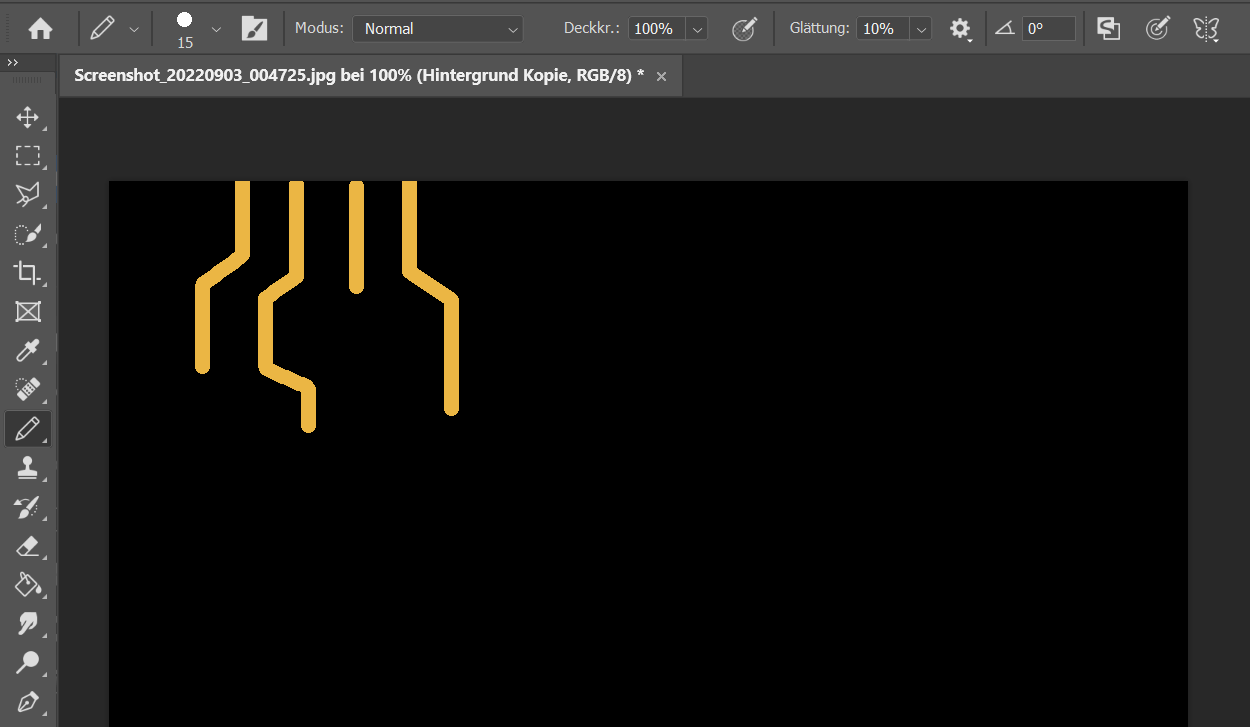
Das Team von Adobe Express freut sich, neue Initiativen im Jahr 2022 anzukündigen, um gemeinnützige Organisationen mit zusätzlichen Tools auszustatten, mit denen sie auf ihre Missionen hinarbeiten und weltweit eine positive Wirkung erzielen können. Wir freuen uns, Ihnen mitteilen zu können, dass Adobe Express einen kostenlosen Premium-Tarif für gemeinnützige Organisationen eingeführt hat, und wir brauchen Ihre Hilfe, um das Wort zu verbreiten!
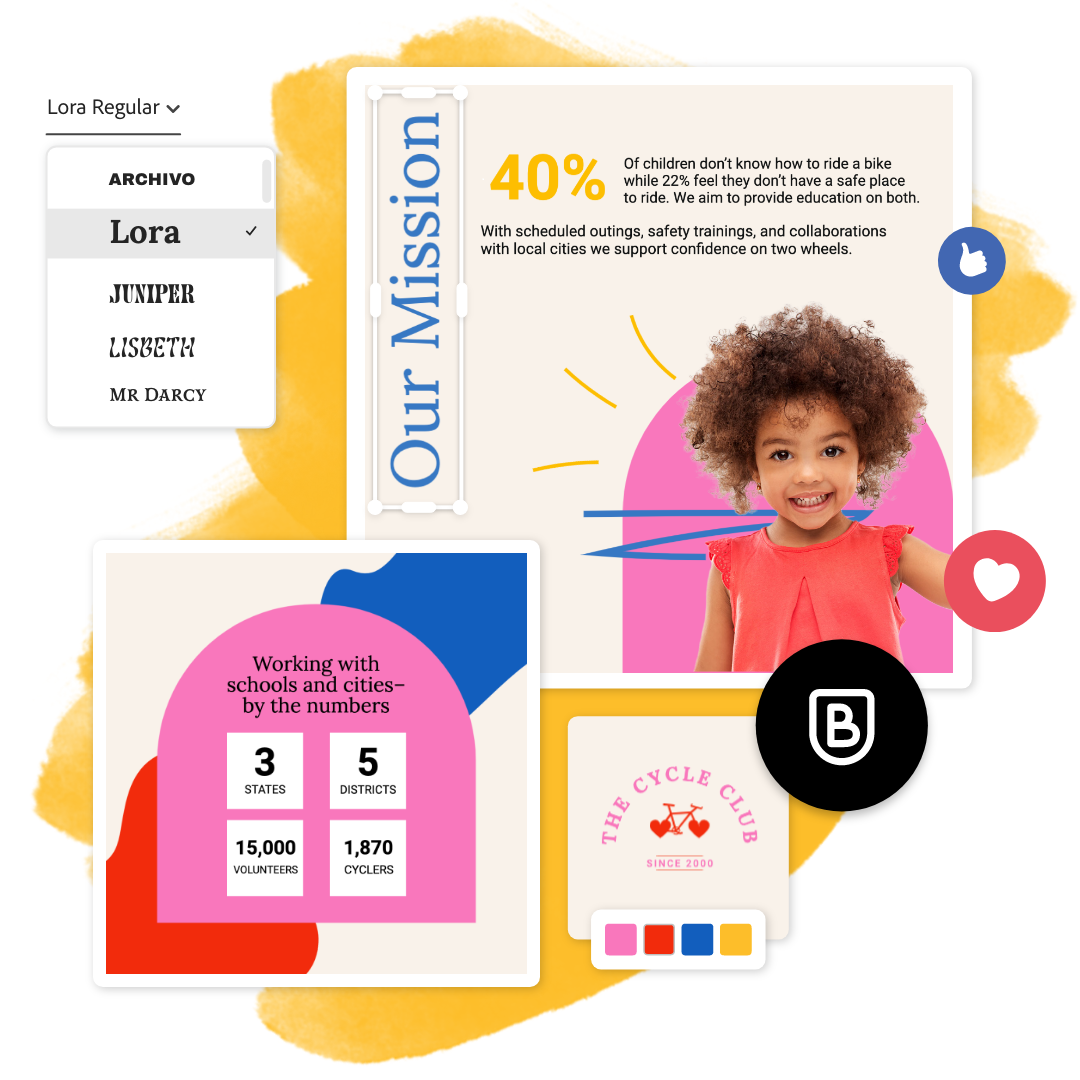
Adobe macht sich sein Engagement für Creativity For All und Ihre Technologie zunutze, indem es gemeinnützigen Organisationen auf der ganzen Welt Adobe Express Premium völlig kostenlos anbietet! Helfen Sie uns, das Wort zu verbreiten und das Gute am Laufen zu halten! Mit Adobe Express for Nonprofits können gemeinnützige Organisationen damit beginnen, ihre Kreativität zu nutzen, um ihre Ziele zu erreichen.
Somit können Organisationen wie z.B. das Deutsche Rote Kreuz (DRK) oder die Caritas davon profitieren und Ihr gutes Werk noch besser publik machen!
Weitere Informationen und zur Anmeldung für gemeinnützige Organisationen bei Adobe Express klicken Sie am besten HIER.
#AdobeExpressAmbassadors #Ad #MadeWithAdobeExpress
Ich stolpere immer wieder über Kleinigkeiten, wenn ich was in Photoshop, Adobe Express oder sonst wie bearbeite. Hier hab ich mir einen kleinen Lifehack erarbeitet um einfach Designelemente einzubauen, die entweder als Platzhalter oder zum auffrischen dienen. Darf ich hiermit vorstellen: Bob, the Blob!
Er steht stellvertretend für eine Art kreativen Platzhalter, eine Art „kreativer Statist“.
Hinweis: Natürlich gibt es noch andere Wege. Es mag auch sein, dass meiner nicht gerade der effizienteste und Beste ist, aber ich mag ihn und vielleicht hilft es ja dem ein oder anderen.
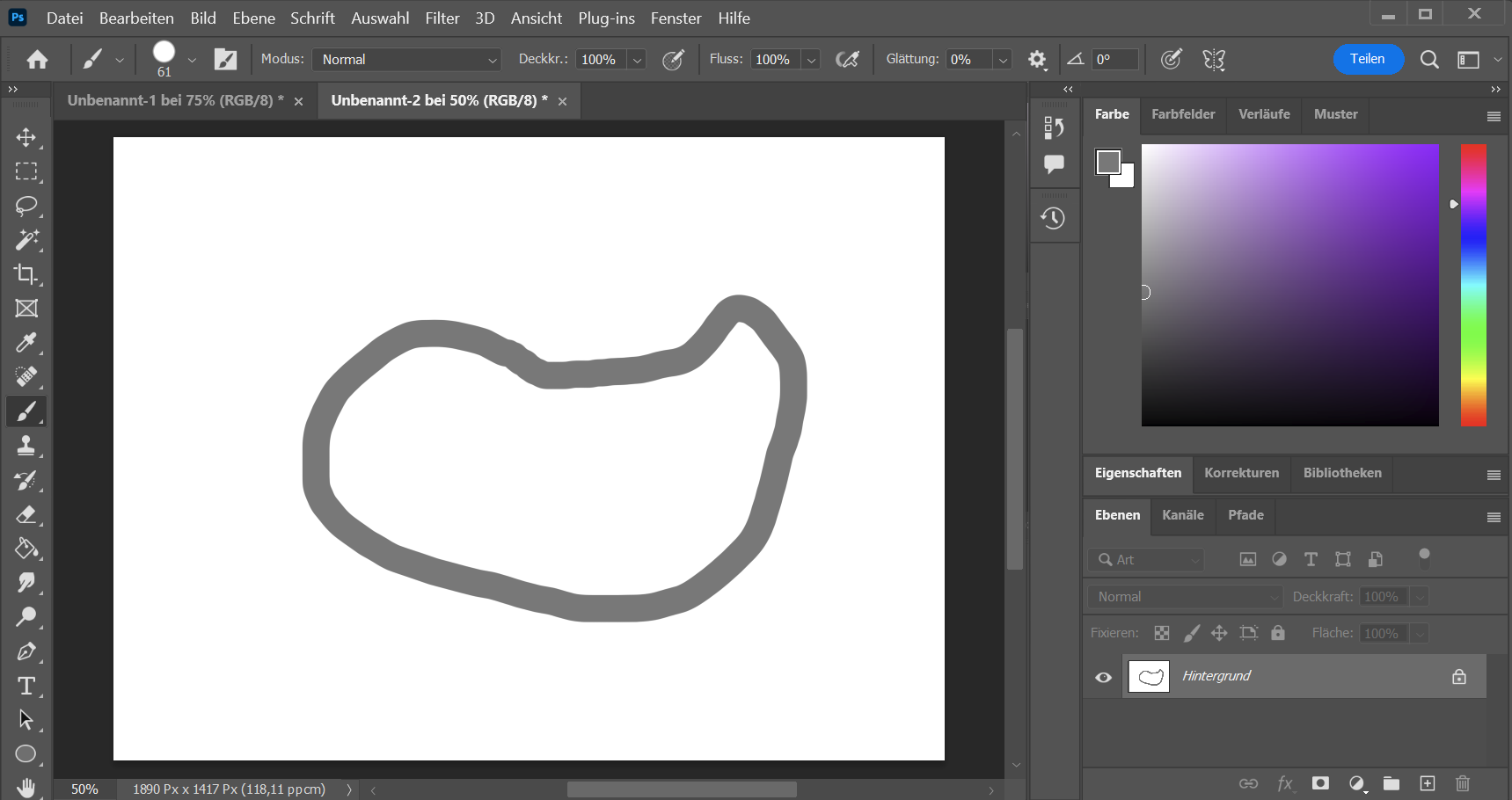
Zuerst erstellt man sich eine Grundform. Ursprünglich kam „Bob the Blob“ in einem Livestream vor und wurde in Illustrator erstellt. Ich bin aber eben mehr der Photoshop Typ also hab ich das hier einmal weiterentwickelt.
Die Grundform ist einfach ein Pinsel mit harter Kante der eine ordentliche Dicke hat. Hintergrund Transparent. Dann einfach Freihand einen „Blob“ nach eigenem Design malen. Danach den Blob noch mit der gleichen Farbe ausfüllen, fertig.
Als nächstes fügt man das Element bzw. komplette Bild in seine Bibliothek (Library) ein.
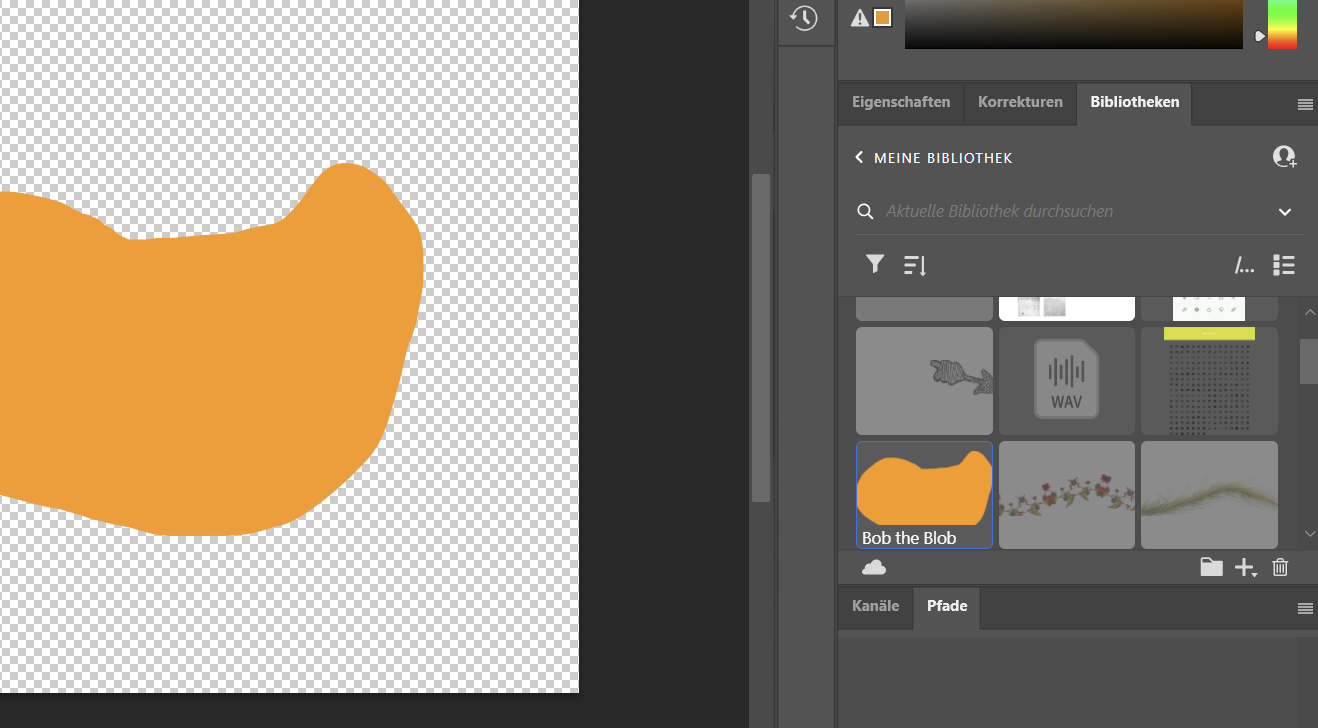
Danach wechselt man in z.B. Adobe Express, Indesign oder eben irgendeinem anderen Kreativprogramm welches auf die CreativeCloud zugreifen kann um sein Poster, Flyer, Facebook Banner oder was auch immer zu designen. An der Stelle, wo dann später ein Logo oder anderes Designelement hin soll, platziere ich dann Bob. Bob ist also mein Statist. Manchmal wird Bob auch wichtig, wenn er eben aus seiner Minirolle als Statist eben eine tragende Rolle spielt und ich ihn einfach als Designelement so wie er ist drin lassen.
Und wie in jedem großen Monumentalfilm ist Bob natürlich nicht allein, sondern ich erstelle mir hier gleich eine ganze Armee an Blobs.

Man kann Bob natürlich auch drehen, in verschiedene Farben einbauen, andere Design Assets in die Bibliothek laden, etc. Das schöne dabei ist dann, das wenn man z.B. immer dieselben Symbole, Formen oder eben Designelemente verwendet, diese dann immer beisammen hat. Wer z.B. viel mit Feuer oder so arbeitet wird noch die guten Popcorn Pinsel oder Nupsies kennen. Auch die kann man sich dann in den Bibliotheken ordnen.
Flyer und Poster designen, Briefkopf, Visitenkarte, etc. und immer nur die beiden Standard Schriftarten Arial oder Times? Gerade wenn man viel auf Social Media unterwegs ist weiß man wie wichtig Vielfältigkeit und Design sind. Die Schriftart bzw. Font ist dafür ein gern genutztes Mittel. Vor ein paar Jahren hab ich an der Stelle immer dicke Backen gemacht und mich auf einen laaaaangen Abend eingestellt. Mit viel Kaffee natürlich. Heute gehts einfacher.

Stellen wir uns einfach mal als Beispiel vor wir wollen einen Fotostammtisch, der Online am 17. November stattfindet promoten und dafür einen Flyer machen, der auf Instagram, facebook, etc. gepostet werden kann. Nun fängt man ja meistens mit irgendeiner Idee an und baut dann darauf auf. Meist hängt es dann bei entsprechenden Ideen, wie man weiterkommt. Mir hat jetzt bei Adobe Express gut gefallen, das man hier entsprechende Schriften vorgeschlagen bekommt und dann auch gleich wirklich SIEHT wie es mit der neuen Schrift aussehen kann.
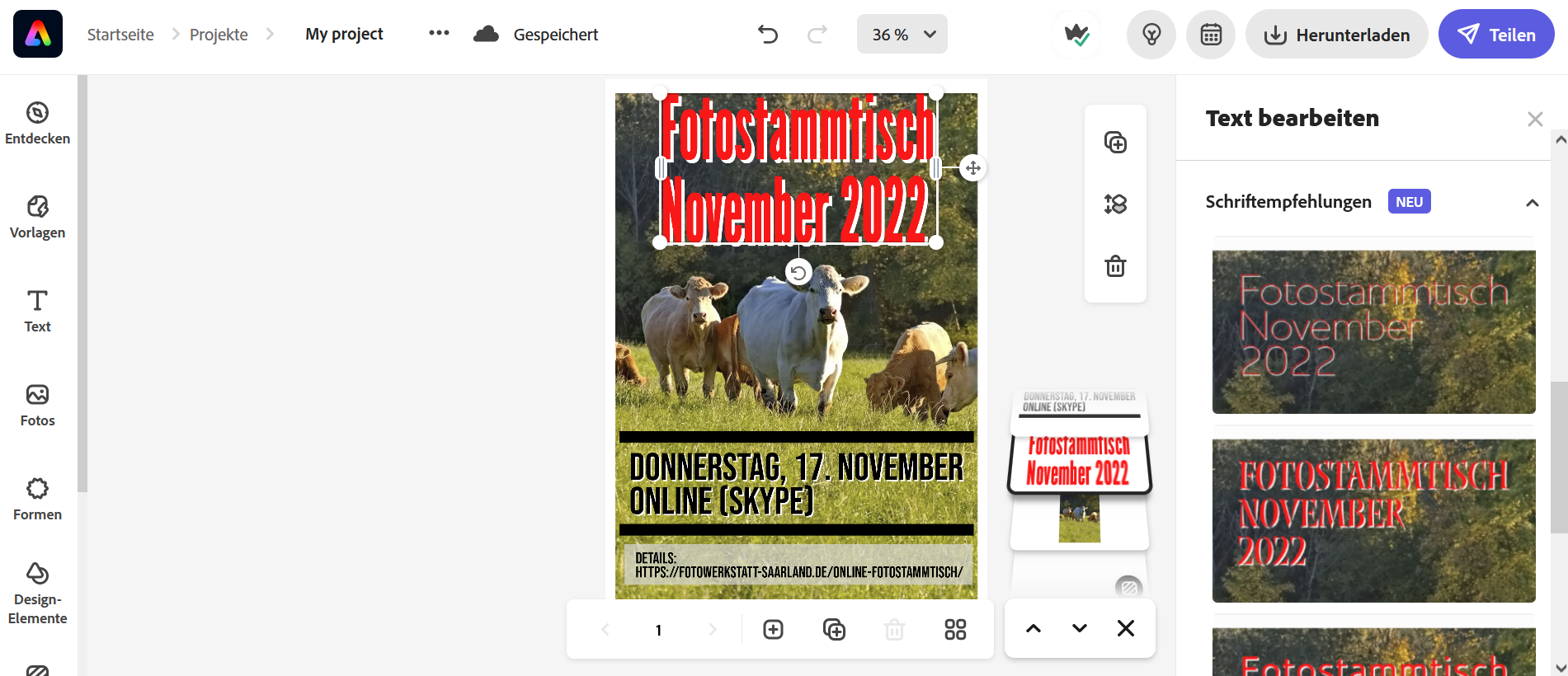
Wie im Beispiel Screenshot aus Adobe Express rechts zu sehen, bekommt man entsprechende Font-Vorschläge aus den über 20.000 Schriften, die in Adobe Express zur Verfügung stehen. Man muss sich da also auch keine Gedanken machen, wo man bestimmte Schriften überhaupt herbekommt. Auch gut zu sehen ist, dass der entsprechende Text auch gleich vor dem Hintergrund eingepasst wird und nicht als Vorschautext vor einem weißen Hintergrund.
Ab hier heißt es dann einfach ausprobieren, was einem am besten gefällt.
Wer noch mehr Ideen und Inspiration braucht, kann sich auch gerne den Blogbeitrag bei Adobe „10 font pairings for maximum impact“ (englisch) durchlesen. Der ist natürlich nicht NUR für Adobe Express User interessant. Viel Spaß.
#AdobeExpress